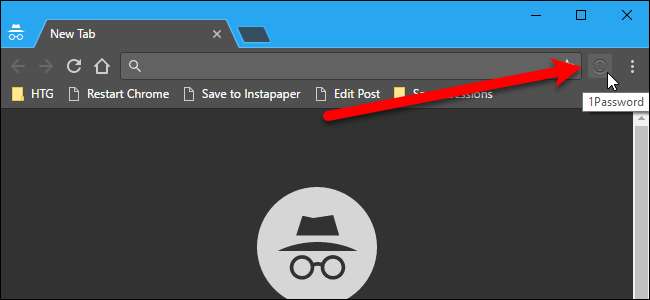
Chromes inkognitotilstand forhindrer websteder i at spore dig når du er online. Da Chrome ikke kan garantere, at udvidelser ikke sporer dig, er de som standard deaktiveret i inkognitotilstand.
RELATEREDE: De mange måder, websteder sporer dig online
Der kan dog være nogle udvidelser, du skal bruge, mens du gennemsøger i inkognitotilstand, f.eks LastPass eller 1Password til at logge ind på websteder, OneNote Web Clipper til at gemme websider, der kan læses senere eller offline eller andre. Du kan tillade, at individuelle udvidelser som disse kører i inkognitotilstand, og vi viser dig, hvordan du bruger 1Password som et eksempel.
For at komme i gang skal du åbne Chrome og skrive
krom: // udvidelser
i adresselinjen for at gå til siden Udvidelser.
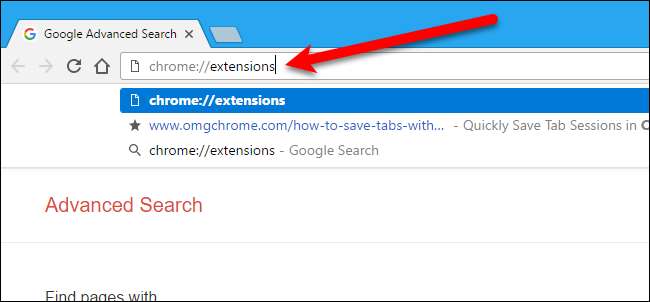
For hver udvidelse, du vil have tilgængelig i inkognitotilstand, skal du markere afkrydsningsfeltet "Tillad i inkognito" under udvidelsens navn. Der vises en advarsel om, at Chrome ikke kan forhindre udvidelser i at spore dig. Vi anbefaler ikke at aktivere alle udvidelser. Chrome deaktiverer dem af en grund, men hvis der er nogle udvidelser, du stoler på, og som vil hjælpe med at gøre din browseroplevelse i inkognitotilstand lettere, kan du slå dem til.

Nu kan du åbne et nyt inkognitovindue fra Chrome-menuen ...
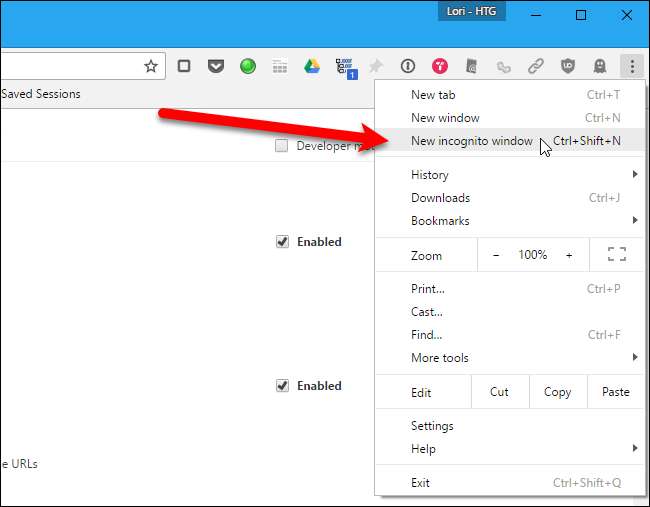
... og du finder den tilladte udvidelse er tilgængelig på værktøjslinjen.
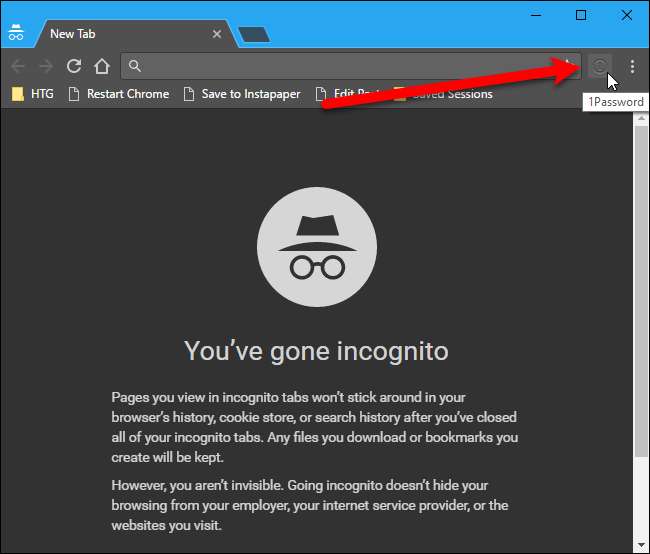
Hvis du er bekymret for dit privatliv, når du bruger Chrome, kan du læse vores artikel om optimering af Google Chrome for maksimal fortrolighed .







